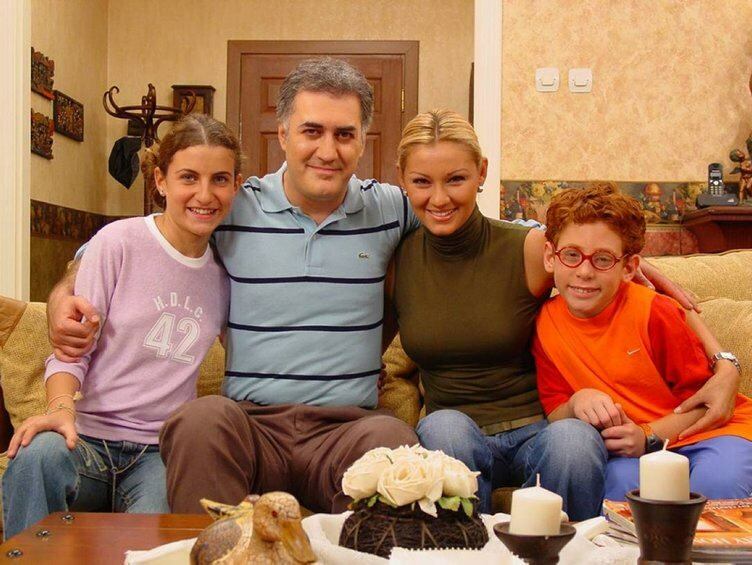Kako dodati novo aplikacijo v prenosne aplikacije
Prenosne Aplikacije / / March 17, 2020
Prenosni programi so odličen način za uporabo aplikacij, ki jih imate radi, s bliskovnega pogona ali iz Dropboxa, ne da bi jih nameščali. Dodajanje novih aplikacij v vaše osebne prenosne aplikacije je vedno nujno, tukaj je opisano, kako dodati nove aplikacije.
Prenosni programi so odličen način uporabe aplikacij, ki jih imate radi z bliskovnega pogona USB ali iz Dropboxa, ne da bi jih namestili v sistem, ki ga uporabljate. Dodajanje novih aplikacij v vaše osebne prenosne aplikacije je vedno nujno, tukaj je opisano, kako dodati nove aplikacije.
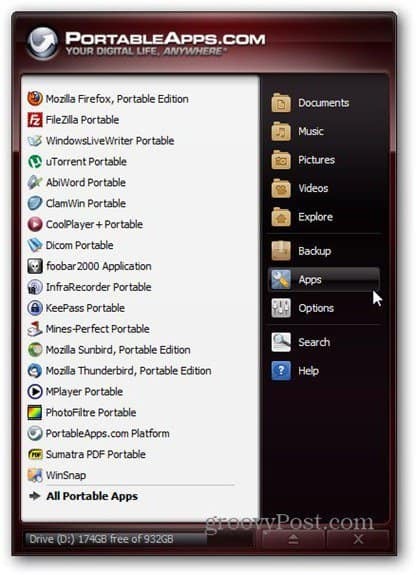
Nameščanje novih prenosnih aplikacij
Prvi in očiten korak je v meniju, kliknite Aplikacije in nato Pridobite več aplikacij.
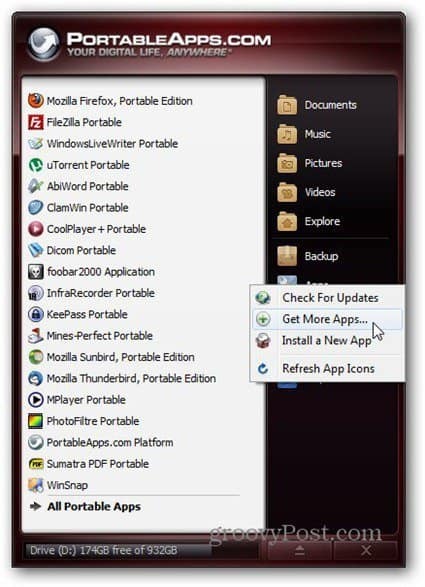
Nato boste lahko prenesli nove aplikacije, ki jih želite. To so aplikacije, ki zagotovo delujejo s platformo.
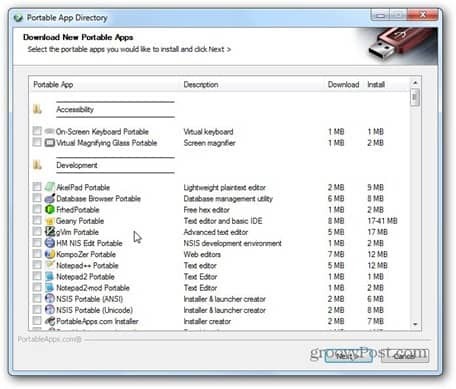
Vaše nove aplikacije bodo prenesene in nameščene in jih boste lahko takoj našli v meniju.
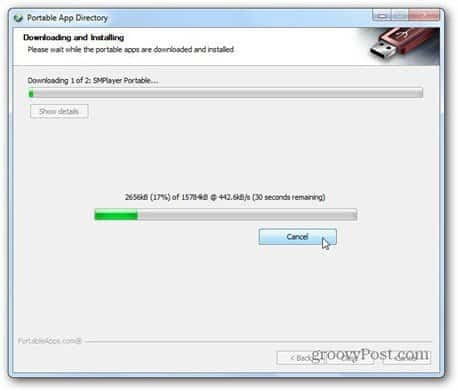
Recimo, da ste prenesli datoteko paf.exe (v obliki, ki jo Prenosne aplikacije uporabljajo za enostavno namestitev) in jo želite namestiti na platformo. Obstajata dva načina.
Eno je, da dvokliknete datoteko in nato namestitelju poveste, kje je vaš imenik prenosnih aplikacij. Po koncu namestitve bo aplikacija v glavnem meniju.
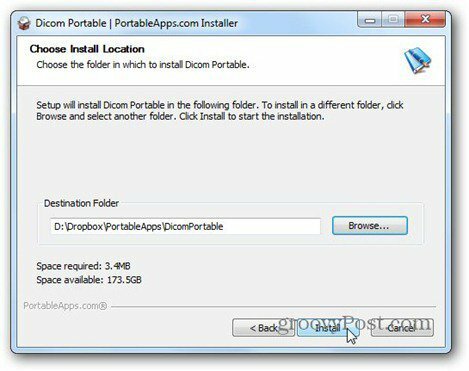
Če ste tako leni kot jaz in se vam ne zdi, da želite poiskati imenik PA, lahko tudi kliknete Namestitev nove aplikacije iz menija. To bo vključevalo tudi to, kje je namestitvena datoteka. Če je privzeti uvodni imenik Dokumenti in ga vstavite tja, je to en manj klik.
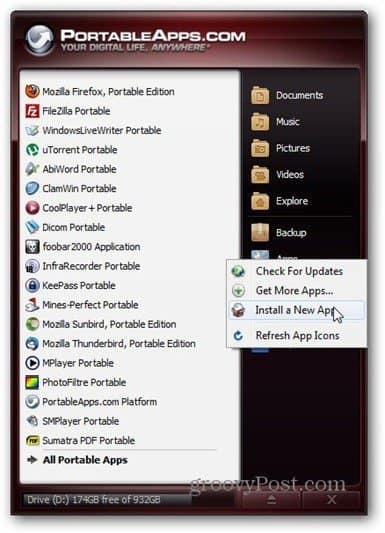
Povejte pa, da ste našli tisto čudovito prenosno aplikacijo, ki jo želite namestiti, vendar ni zasnovana za platformo. Kaj potem?
Tukaj želim namestiti CCleaner Portable. Prenesite ga (lahko dobite tukaj) in ga razpakirajte neposredno v imenik prenosnih aplikacij, kjer ustvarite imenik zanj.
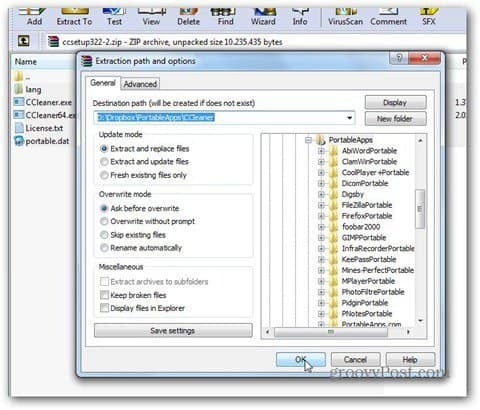
Še nekaj je treba storiti, če želim videti CCleaner v svojem meniju za prenosne aplikacije. Pojdite na meni in pritisnite Osveži ikone aplikacij.
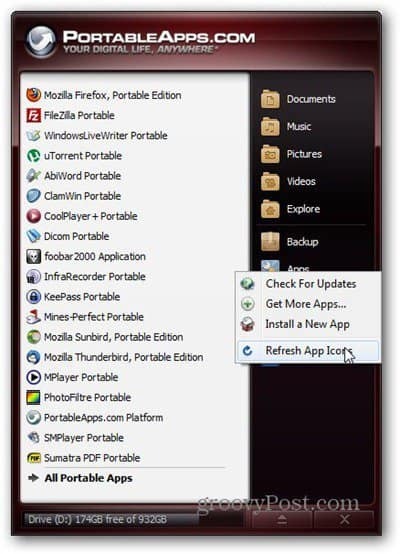
Zdaj se bo prikazalo v meniju.
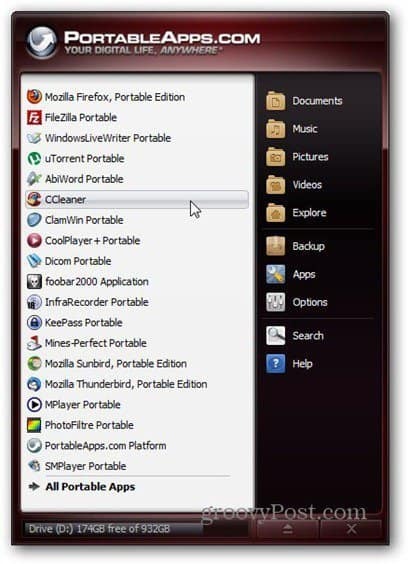
Samo en namig: če se aplikacija ne prikaže, jo morate vnesti v podmap. Glavni imenik aplikacij mora biti v glavnem imeniku prenosnih aplikacij ali ga platforma ne bo našla.